- Хеартхстоне је једна од најпопуларнијих игара за трговање картама на Виндовс-у 10
- Нажалост, корисници су пријавили да имају проблема са учитавањем и замрзавањем игре.
- Истражите наше Одељак за игре за најновије вести, савете и водиче.
- Наше Виндовс 10 Хуб је највећа колекција специјализованих чланака на ту тему.

Овај софтвер ће одржавати и покретати управљачке програме, чиме ће се заштитити од уобичајених рачунарских грешака и квара хардвера. Проверите све своје управљачке програме у 3 једноставна корака:
- Преузмите ДриверФик (верификована датотека за преузимање).
- Кликните Покрените скенирање да бисте пронашли све проблематичне управљачке програме.
- Кликните Ажурирај управљачке програме да бисте добили нове верзије и избегли кварове у систему.
- ДриверФик је преузео 0 читаоци овог месеца.
Огњиште је тренутно једна од најпопуларнијих игара за трговање картама на рачунару, али корисници извештавају да имају неких проблема са Хеартхстоне-ом и Виндовс 10.
Овде ћемо покрити неке од најчешћих проблема и покушати да их решимо.
Корисници су пријавили да имају проблема са заостајањем игара и проблеми са црним екраном, па да видимо да ли можемо да их поправимо.
Како могу да решим проблеме са Хеартхстонеом у оперативном систему Виндовс 10?
Ево неколико уобичајених проблема са Хеартхстоне-ом о којима су корисници извештавали:
- Хеартхстоне не ради на рачунару - Највероватнији узрок су ваши возачи. Ажурирајте управљачке програме екрана на најновију верзију и проверите да ли то решава проблем.
- Хеартхстоне веза, проблеми са закашњењем, проблеми са кашњењем ПЦ - Може бити узроковано вашим ДНС, али то можете да поправите пребацивањем на Гоогле-ов ДНС. Такође можете покушати да поново покренете рутер.
- Огњиште се не учитава - То обично узрокује ваш антивирус, па додајте Хеартхстоне на листу изузетака.
- Хеартхстоне фпс, проблеми са замрзавањем - Проблем може бити приоритет или афинитет процеса. То можете исправити одмах Таск Манагер.
- Проблеми са покретањем Хеартхстоне-а, проблеми са покретањем - Ако се то догоди, уверите се да користите наменски ГПУ. У ствари, можда ћете морати да онемогућите уграђени ГПУ са БИОС како би решили овај проблем.
1. Редовно ажурирајте управљачке програме екрана
 Многи корисници су пријавили проблеме са муцањем у оперативном систему Виндовс 10, а пријављено је и ажурирање екрана возача до најновије верзије решава ове проблеме.
Многи корисници су пријавили проблеме са муцањем у оперативном систему Виндовс 10, а пријављено је и ажурирање екрана возача до најновије верзије решава ове проблеме.
Корисници Нвидије потврдили су да најновији управљачки програми решавају проблеме са муцањем, али ако сте АМД корисник, неће наштетити и ажурирању управљачких програма.
Препоручујемо ДриверФик да бисте аутоматски преузели све застареле управљачке програме на свој рачунар. Процес је аутоматски и много сигурнији од тражења возача сами.
Почните од преузимање и инсталирање овог сјајног алата. Након инсталације, софтвер ће се аутоматски покренути и тражити проблеме са управљачким програмима или исправке за ваш систем.
Резултат ће се појавити након неколико секунди у облику листе са препорученим управљачким програмима за ажурирање.
 Остало је формалност, само треба кликнути на Ажурирај све дугме ако желите да инсталирате све управљачке програме одједном или означите појединачна поља за сваки управљачки програм да бисте их инсталирали одвојено.
Остало је формалност, само треба кликнути на Ажурирај све дугме ако желите да инсталирате све управљачке програме одједном или означите појединачна поља за сваки управљачки програм да бисте их инсталирали одвојено.

ДриверФик
Коришћењем ДриверФик-а решићете проблем Хеартхстоне и вратити се на оно што је важно: играње игре!
Посетите сајт
2. Проверите антивирус
Ако на рачунару имате проблема са Хеартхстоне-ом, могуће је да је узрок ваш антивирус. Понекад а треће лице антивирусни програм може ометати ваш систем, што ће проузроковати ову и многе друге грешке.
Да бисте решили проблем, уверите се да је Хеартхстоне додат на листу изузетака у вашем антивирусном програму и заштитном зиду.
Ако је проблем и даље присутан, саветује се да онемогућите одређене антивирусне функције и проверите да ли то помаже. У неким случајевима ћете можда чак морати и потпуно да онемогућите антивирус.
Ако онемогућавање антивируса не помогне, следећи корак био би деинсталација антивируса. Неколико корисника је пријавило да је уклањање антивирусног програма решило проблем, па будите сигурни да сте то покушали.
Пар корисника је то пријавило МцАфее изазвао овај проблем. Када уклоните антивирус, проверите да ли је проблем још увек присутан.
Ако уклањањем антивирусног програма решите проблем, размислите о преласку на друго антивирусно решење.
Топло препоручујемо Битдефендер Антивирус Плус, прво зато што има функцију Гаминг Моде.
То осигурава да ваш антивирус ни на који начин не омета ваше играће сесије, а штавише, блокираће искачуће прозоре и прилагођава графичка подешавања тако да имате најбоље играчко искуство.
Наравно, Битдефендер Антивирус Плус долази са пуно других функција попут ВПН који у сваком тренутку могу заштитити вашу приватност на мрежи.
Такође садржи заштитник друштвене мреже, анти-трацкер, па чак и менаџер лозинки, све дизајнирано за вашу потпуну безбедност на мрежи.

Битдефендер Антивирус Плус
Битдефендер ће заштитити ваш систем и помоћи вам да постигнете најбољу играћу сесију.
Добити сада
3. Додајте Хеартхстоне на листу изузимања програма Виндовс Дефендер
- притисните Виндовс тастер + И. отворити Апликација за подешавања.
- Иди на Ажурирање и сигурност одељак.

- Изаберите Виндовс Дефендер из менија са леве стране и изаберите Отворите Виндовс Дефендер Сецурити Центер са десног окна.

- Иди на Заштита од вируса и претњи.

- Иди на Подешавања заштите од вируса и претњи.

- Изаберите Додајте или уклоните изузимања.

- Кликните Додајте изузеће, изаберите Фолдер, и изаберите Хеартхстоне-ов директоријум.

4. Избришите фасциклу Хеартхстоне из АппДата
- Притисните Виндовс тастер + Р., тип % лоцалаппдата% и притисните Ентер.

- Иди на БлиззардХеартхстоне именик.
- Избришите фасциклу Хеартхстоне или је једноставно преместите на радну површину или било које друго место.
- Започните игру одмах и погледајте да ли ће проблеми са муцањем потрајати.
5. Онемогућите Свитцхабле графику из БИОС-а

- Када се рачунар стално притиска Избриши, Ф2, или Ф12 за улазак у БИОС.
- Пронађите Свитцхабле графику и искључите је.
- Обавезно сачувајте промене.
Белешка: Ово решење делује само ако имате интегрисану и наменску графичку картицу.
6. Поново покрените рутер

- Идите на рутер / модем и притисните тастер Снага дугме на њему да бисте га искључили.
- Када се уређај искључи, сачекајте око 30 секунди.
- Сада притисните Снага тастер поново да бисте га укључили.
- Сачекајте око 30 секунди или више да се рутер / модем потпуно покрену.
Огњиште се не учитава? Решите проблем помоћу овог свеобухватног водича
7. Користите Гоогле ДНС
- Кликните икону мреже на Таскбар и изаберите своју мрежу.

- Изаберите Промените опције адаптера.

- Кликните десним тастером миша на мрежну везу и одаберите Својства.

- Изаберите Интернет протокол верзија 4 (ТЦП / ИПв4) и кликните на Својства дугме.

- Изаберите Користите следеће адресе ДНС сервера. Обавезно уђите 8.8.8.8 као Преферред и 8.8.4.4 као Алтернативни ДНС сервер. Кликните У реду да бисте сачували промене.

Белешка: Имајте на уму да прелазак на Гоогле-ов ДНС може да изазове неке проблеме са кашњењем, али то неће представљати проблем за игру као што је Хеартхстоне.
8. Промените приоритет и афинитет Хеартхстоне-а
- Покрените Хеартхстоне.
- Притисните Алт + Таб да минимизира игру.
- Отвори Таск Манагер, идите на Детаљи картицу и пронађите Хеартхстоне на листи.
- Кликните десним тастером миша на Хеартхстоне и одаберите Поставите приоритет.
- Подесите било коју другу вредност већу од нормалне (неки корисници чак предлажу да се користи вредност у реалном времену, али то може довести до проблема на рачунару).

- Поново кликните десним тастером миша на Хеартхстоне поступак и одаберите Поставите афинитет.

- Уверите се да је само ЦПУ 0 је означено и онемогући све остале. Кликните У реду.

Белешка: Имајте на уму да је ово само заобилазно решење, па ћете га морати поновити сваки пут када желите да покренете Хеартхстоне.
Хеартхстоне је сјајна и широко популарна игра, тако да могући проблеми могу покварити искуство корисника.
Међутим, надамо се да вам је овај чланак помогао да решите све проблеме које сте имали са Хеартхстоне-ом и да ћете сада моћи да играте игру без икаквих прекида. Ако имате било каквих коментара или питања, оставите нам ред у одељку за коментаре, испод.

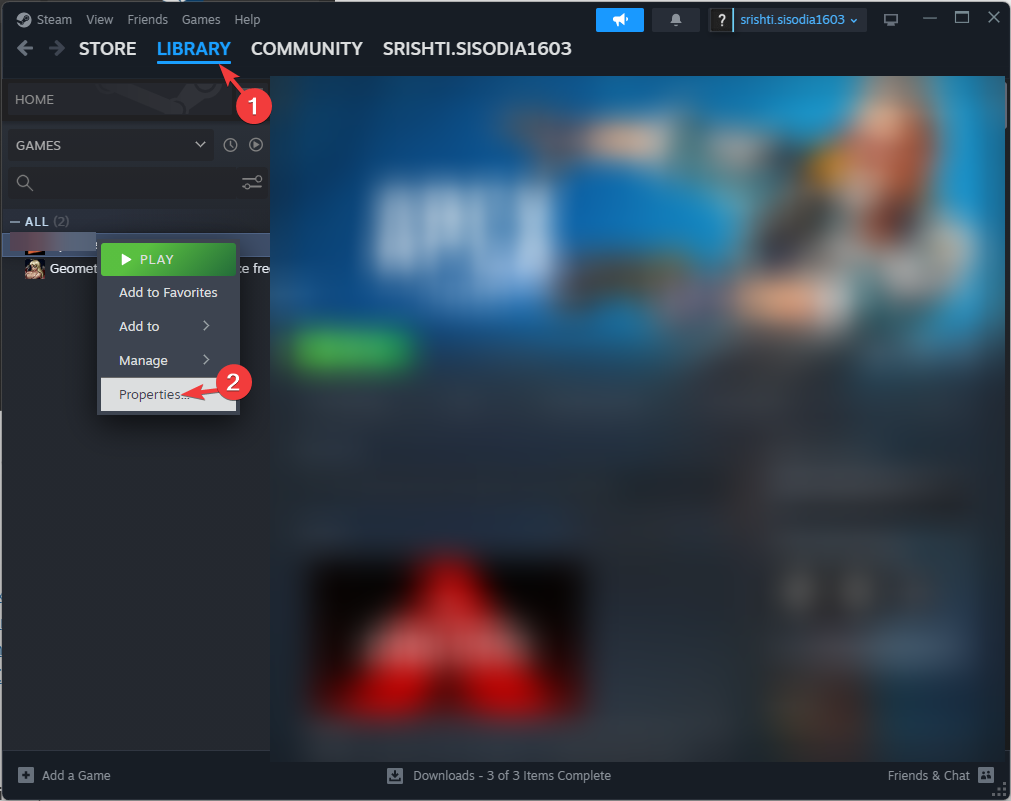
![0к8007012б Грешка при покушају покретања игре [поправка]](/f/2a0c972601857c33c42c8390ea166960.png?width=300&height=460)